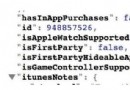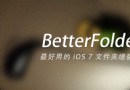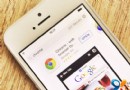iFunbox初級使用教程
iFunbox是一款小巧的iOS文件系統管理軟件,目前有Mac版和Windows版兩個版本。使用iFunbox後,您可以用它來代替iTunes直接對iPhone、iPad進行管理,是目前見到的最給力的iOS管理軟件。
下面我們來介紹iFunbox的實用的初級使用教程,包括把iPhone當做U盤使用、傳輸文件、安裝iPa等等。
一、用iFunbox查看iPhone系統狀態
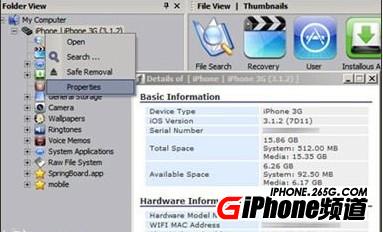
iFunbox能提供包括查看iOS版本、最後刷機日期,序列號,硬件號、iBoot版本、基帶版本等一系列iOS系統信息。查看方法如下:在iFunbox主界面對設備右擊,點擊屬性即可看到各種狀態。
二、用iFunbox把iPhone當做U盤

在主界面的下拉菜單點擊U盤選項,然後,您試試從Windows中直接拖動文件到這裡,文件是不是就被復制來了。用iPhone當做U盤的好處就是速度快,我測試的copy文件的速度可以達到15M/s,而普通U盤頂多3M/s就了不起了,在copy大文件方面優勢明顯啊。
三、用iFunbox直接安裝iPa文件

這個功能是強力推薦的,iFunbox安裝ipa的功能使用了他們開發的AppFastIn(TM)技術,使用這個技術後,用ifunBox安裝ipa的速度比用iTunes同步快2到3倍左右,對於大於50M的ipa文件,優勢更為明顯。
安裝過程也很簡單,找到iFunbox主菜單上方的菜單欄,選擇安裝APP這一個選項,選擇下載好的ipa文件就能快速安裝完成了。
如果是安裝用您的Apple ID下載的軟件,是可以直接安裝好的,如果是從網上隨意下載的軟件,這時您需要安裝一個名為AppSync的補丁(需越獄設備),不然的話安裝好的程序一打開就會閃退的,或者根本就安裝不下去。
四、把app打包成ipa
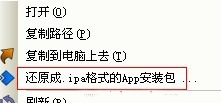
這個功能雖不常用,但是用到的時候絕對也是跪求的。因為如果您iPhone、iPad中的APP如果別人想要,把它弄出來還是很不錯的。
使用方法如下:找到左邊主菜單中的用戶應用程序,選擇您想打包的應用程序,右鍵單擊,選擇”還原成。ipa格式的App安裝包”,選擇要導出的地方就可以了。
首頁上一頁12下一頁末頁
- iOS10告訴框架UserNotification懂得與運用
- iOS10 App適配權限 Push Notifications 字體Frame 碰到的成績
- iOS獲得以後裝備WiFi信息的辦法
- iPhone/iPad開辟經由過程LocalNotification完成iOS准時當地推送功效
- iOS推送之當地告訴UILocalNotification
- iOS10添加當地推送(Local Notification)實例
- iOS Remote Notification長途新聞推送處置
- IOS上iframe的轉動條掉效的處理方法
- iOS Runntime 靜態添加類辦法並挪用-class_addMethod
- iOS應用runtime修正文本框(TextField)的占位文字色彩
- Swift 同享文件操作小結(iOS 8 +)
- 總結iOS中runtime的應用
- Swift 2.1 為 UIView 添加點擊事宜和點擊後果
- 在Swift中應用JSONModel 實例代碼
- 應用Swift代碼完成iOS手勢解鎖、指紋解鎖實例詳解